Gunakan Apple Music Sing pada Apple TV
Apple Music Sing membolehkan anda menyanyi bersama berjuta-juta lagu dengan lirik rentak demi rentak masa nyata. Anda juga boleh melaraskan kelantangan vokal lagu jika anda mahu sepadan dengan vokal artis asal atau meneraju sebagai penyanyi solo.
Nota: Apple Music Sing memerlukan langganan ke Apple Music dan Apple TV 4K (generasi ke-3) dengan tvOS 16.2 atau lebih baharu. Lihat Apple TV mana yang saya ada?
Nyanyi bersama dengan Apple Music pada Apple TV
Pergi ke app Muzik
 pada Apple TV.
pada Apple TV.Mula memainkan lagu, atau navigasi ke Kini Dimainkan di bahagian atas skrin.
Tunjukkan kawalan main balik, leret ke bawah pada pad klik atau permukaan sentuh, kemudian pilih
 .
.Leret ke atas pada pad klik atau permukaan sentuh, kemudian pilih
 .
.Nota: Jika Apple Music Sing tidak tersedia untuk lagu semasa, butang
 tidak aktif.
tidak aktif.Gunakan kawalan jauh anda untuk melakukan salah satu yang berikut:
Laraskan kelantangan vokal sahaja: Leret ke atas atau bawah pada pad klik atau permukaan sentuh.
Laraskan kelantangan lagu secara keseluruhan: Tekan
 atau
atau  .
.
Tekan
 atau
atau 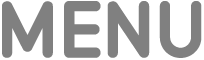 untuk menutup kawalan kelantangan vokal.
untuk menutup kawalan kelantangan vokal.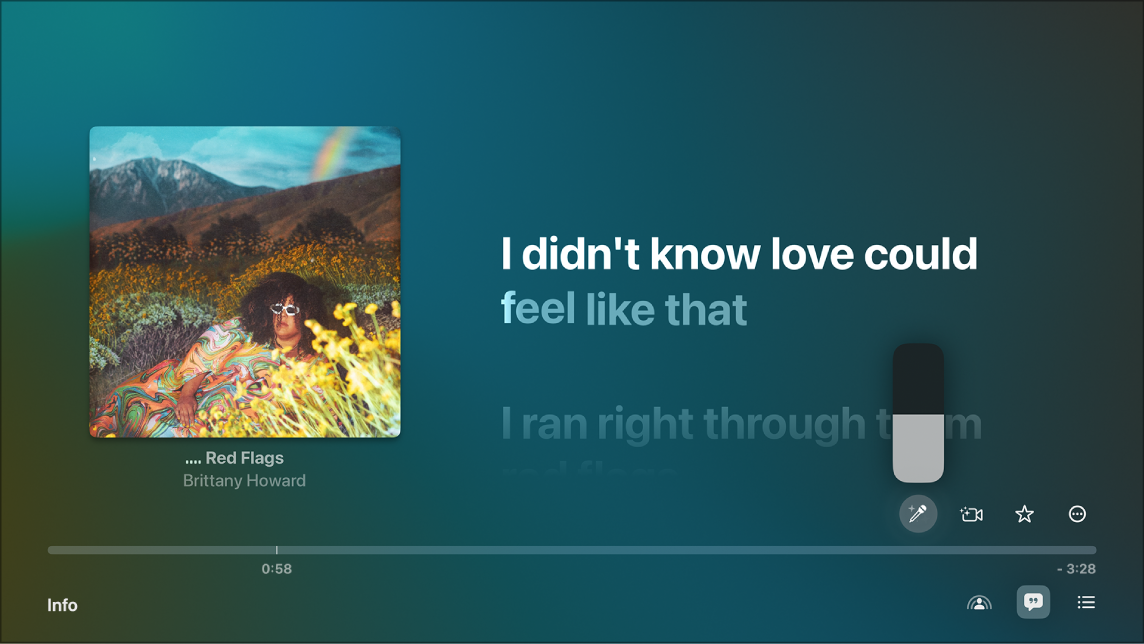
Jika anda mendengar lagu yang dimainkan dengan Dolby Atmos dan anda mengaktifkan Apple Music Sing, Dolby Atmos dinyahaktifkan dan lagu dimainkan tanpa bunyi keliling. Jika anda menyahaktifkan Apple Music Sing, lagu dimainkan dengan Dolby Atmos lagi.
Nota: Ciri ini memerlukan Apple TV 4K (generasi ke-3) dengan tvOS 16.2 atau lebih baharu.
Nyanyi atas skrin dengan kesan visual
Apabila anda menyediakan Kamera Kesinambungan, anda boleh melihat diri anda menyanyi atas skrin bersama dengan lirik. Untuk lebih banyak keseronokan, anda boleh menambah kesan visual ke imej dan lirik anda untuk meningkatkan pengalaman menyanyi bersama.
Pergi ke app Muzik
 pada Apple TV.
pada Apple TV.Mula memainkan lagu, atau navigasi ke Kini Dimainkan di bahagian atas skrin.
Tunjukkan kawalan main balik, leret ke bawah pada pad klik atau permukaan sentuh, kemudian pilih
 .
.Leret ke atas pada pad klik atau permukaan sentuh, pilih
 , kemudian pilih Sambungkan iPhone atau iPad.
, kemudian pilih Sambungkan iPhone atau iPad.Nota: Jika kesan atas skrin tidak tersedia untuk lagu semasa, atau jika anda belum menyediakan Kamera Kesinambungan, butang
 dimalapkan.
dimalapkan.Pada skrin Kamera Kesinambungan, lakukan salah satu yang berikut:
Jika anda telah kelihatan dalam senarai pengguna: Pilih profil anda, kemudian sahkan pada iPhone atau iPad anda.
Jika anda tidak kelihatan dalam senarai pengguna: Pilih Lain untuk mendedahkan kod QR, kemudian buka app Kamera pada iPhone atau iPad anda, imbas kod QR, ketik Sambungkan ke Apple TV dan sahkan pada iPhone atau iPad anda.
Tempatkan iPhone atau iPad anda berdekatan TV dalam orientasi landskap supaya kamera belakang (iPhone) atau kamera depan (iPad) menghadap anda dan anda berpuas hati dengan cara anda kelihatan dalam pratonton pada skrin TV anda.
Anda juga boleh menekan
 pada kawalan jauh untuk melangkau langkah ini.
pada kawalan jauh untuk melangkau langkah ini.Selepas detik kira pendek, kamera iPhone atau iPad anda sedia untuk digunakan dengan Apple Music Sing pada Apple TV dan imej langsung daripada kamera anda kelihatan atas skrin bersama dengan lirik.
Laraskan mana-mana kawalan berikut yang kelihatan:
Tunjukkan atau sembunyikan video: Pilih Tunjukkan Video.
Putuskan sambungan kamera: Pilih Putuskan Sambungan Kamera.
Aktifkan atau nyahaktifkan Bingkai Dipusatkan: Pilih Bingkai Dipusatkan, yang memastikan semua orang dalam bilik dibingkaikan secara sempurna, walaupun semasa mereka bergerak.
Tambah kesan visual di latar belakang: Pilih kesan daripada senarai Penapis.
Apabila anda selesai, tekan
 atau
atau 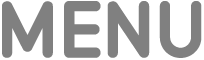 pada kawalan jauh, atau tunggu beberapa saat untuk kawalan menghilang. Untuk mengakses kawalan lagi, tunjukkan kawalan main balik, kemudian pilih
pada kawalan jauh, atau tunggu beberapa saat untuk kawalan menghilang. Untuk mengakses kawalan lagi, tunjukkan kawalan main balik, kemudian pilih  .
.Untuk berhenti melihat diri anda pada skrin, lakukan salah satu yang berikut:
Dalam app Muzik, pilih
 , kemudian pilih Putuskan Sambungan Kamera.
, kemudian pilih Putuskan Sambungan Kamera.Ketik Jeda atau Putuskan Sambungan pada Skrin Kunci iPhone atau iPad anda.
Nota: Ciri ini memerlukan Apple TV 4K (generasi ke-3) dengan tvOS 17 atau lebih baharu dan mana-mana yang berikut: iPhone XR atau lebih baharu (termasuk iPhone SE generasi ke-2) dengan iOS 17; iPad (generasi ke-8 atau lebih baharu), iPad mini (generasi ke-5 dan lebih baharu), iPad Air (generasi ke-3 dan lebih baharu), iPad Pro 11 inci (generasi pertama dan lebih baharu), atau iPad Pro 12.9 inci (generasi ke-3 dan lebih baharu) dengan iPadOS 17.